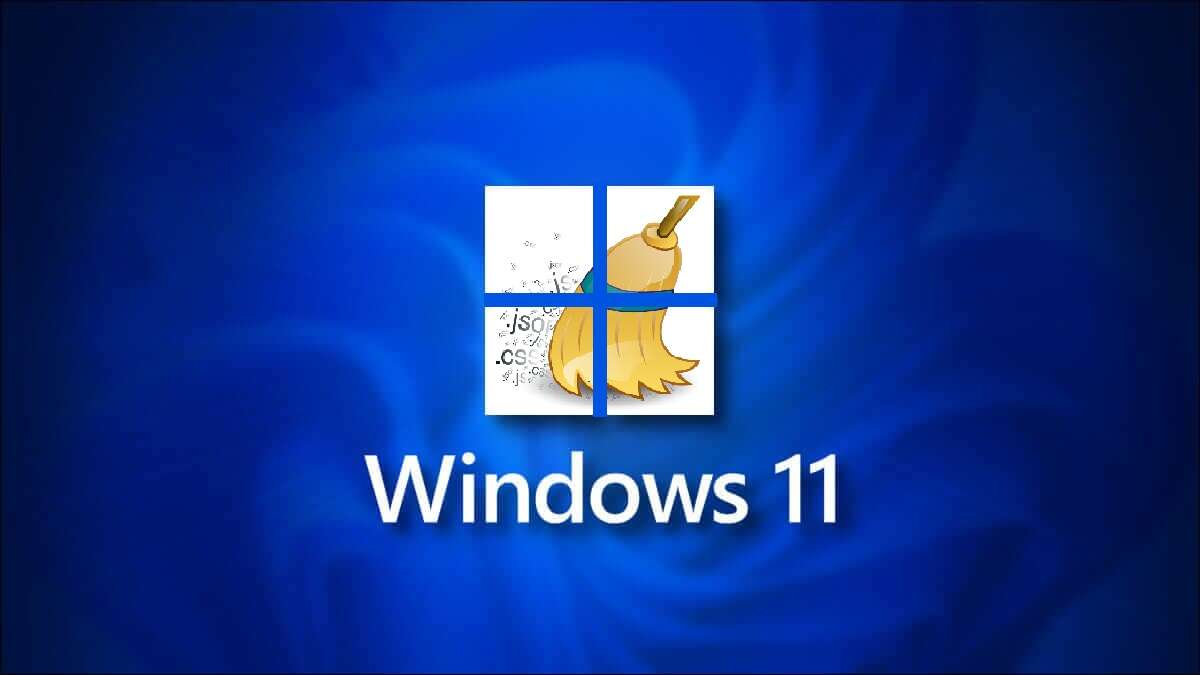Jeg sov Microsoft Teams MS Teams er blevet et af de mest anvendte kommunikationsværktøjer i branchen i dag, især siden pandemiens begyndelse. Mange virksomheder har vendt sig mod denne app for at opretholde produktiviteten, da de fleste medarbejdere stadig arbejder hjemmefra. Da en medarbejder kan være en del af flere forskellige teams eller grupper, kan dette føre til forvirring. Dette gælder især, hvis de alle bruger det samme eller lignende teambillede. Heldigvis tilbyder Microsoft Teams en mulighed for at ændre din profilavatar, som beskrevet nedenfor.
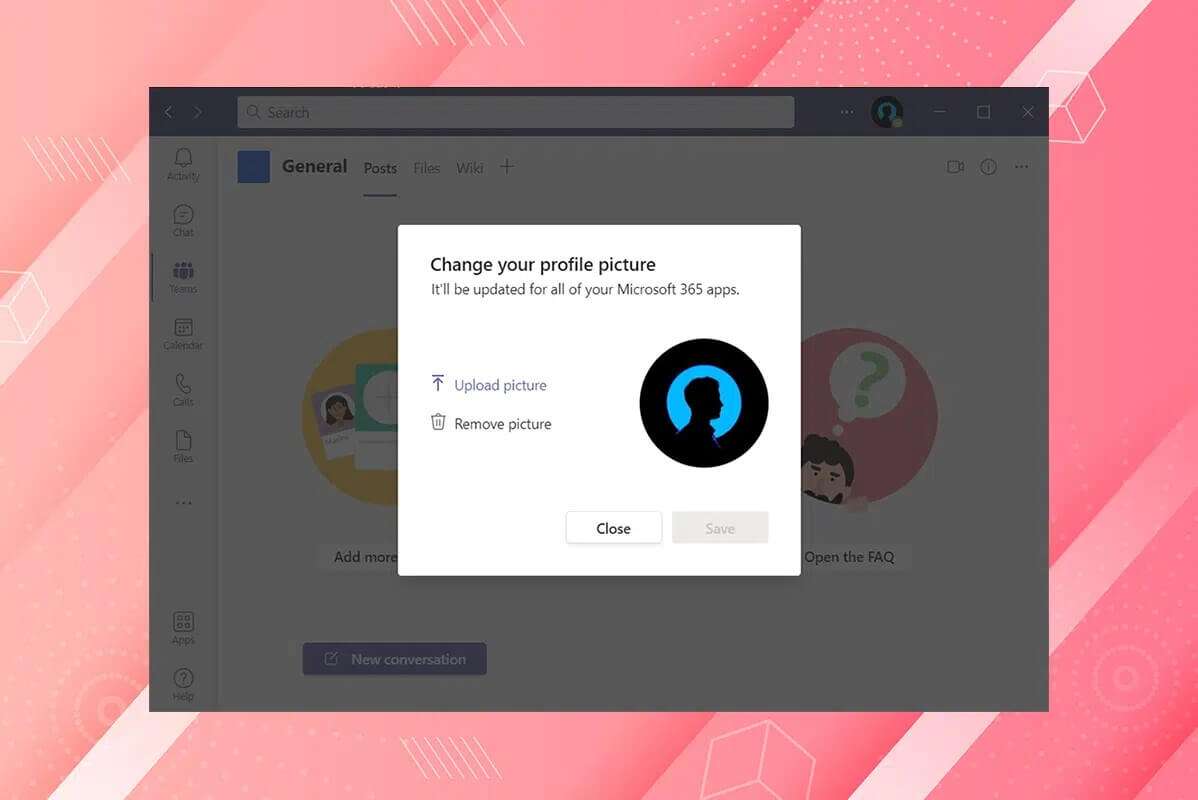
Sådan ændrer du din Microsoft Teams-profilavatar
Du kan ændre teamindstillinger, f.eks. aktivering eller deaktivering af medlemstilladelser, gæstetilladelser, omtaler og tags i Microsoft TeamsDu skal dog være ejer af et specifikt team med administratorrettigheder for at gøre dette.
Hvad er en MS Teams-avatar?
Et team i Microsoft Teams kan identificeres ved sit navn, men det kan være forvirrende, når flere teams har det samme navn, når de oprettes i forskellige domæner. For at holde styr på hvert team spiller en avatar en vigtig rolle i at hjælpe en bruger eller medarbejder med at skelne mellem dem. Følg de beskrevne trin for at ændre din Microsoft Team-profilavatar:
1. Åbn Microsoft Teams-appen Til desktop og log ind på din konto Ansvarlig/ejer.
2. Klik derefter på fanen "forskellen" i højre rude.
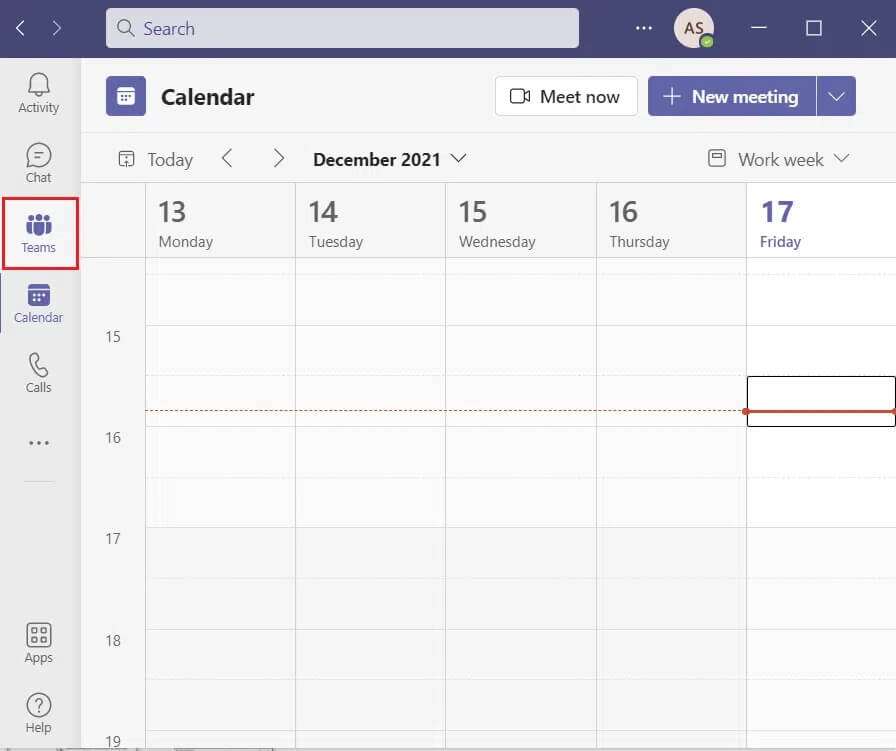
3. Klik her på ikon med tre prikker For det team (for eksempel Mit team), hvis avatar du vil ændre.
4. Vælg en indstilling Teamledelse Fra den fremhævede kontekstmenu.
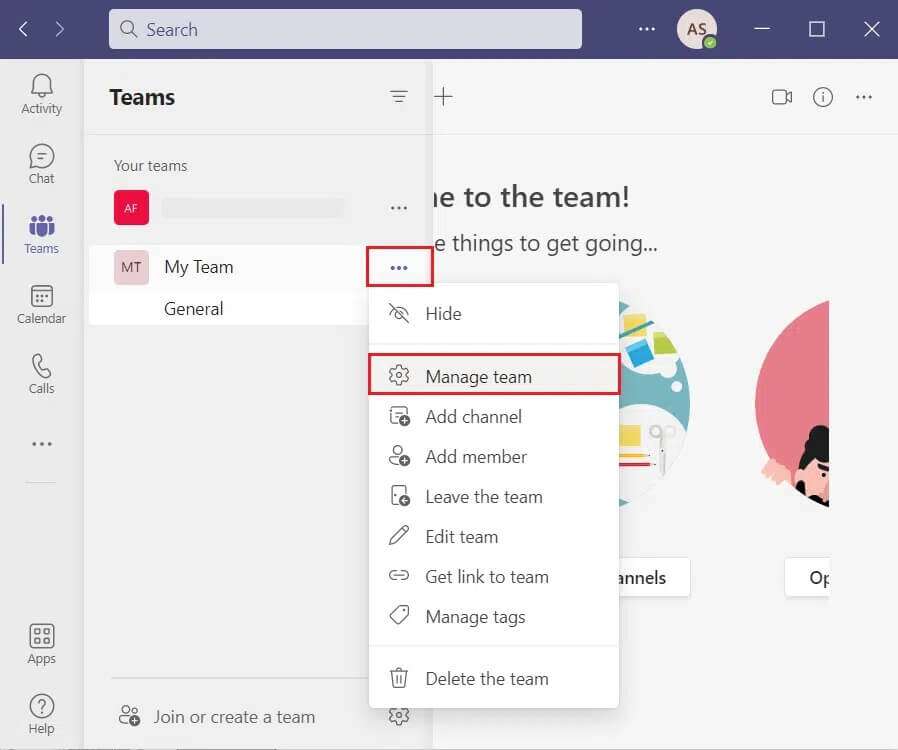
5. Klik på Indstillinger.
Varsel: Hvis der ikke er nogen Indstillinger, skal du klikke på pil ned for at udvide andre muligheder og derefter vælge Indstillinger som vist på billedet nedenfor.
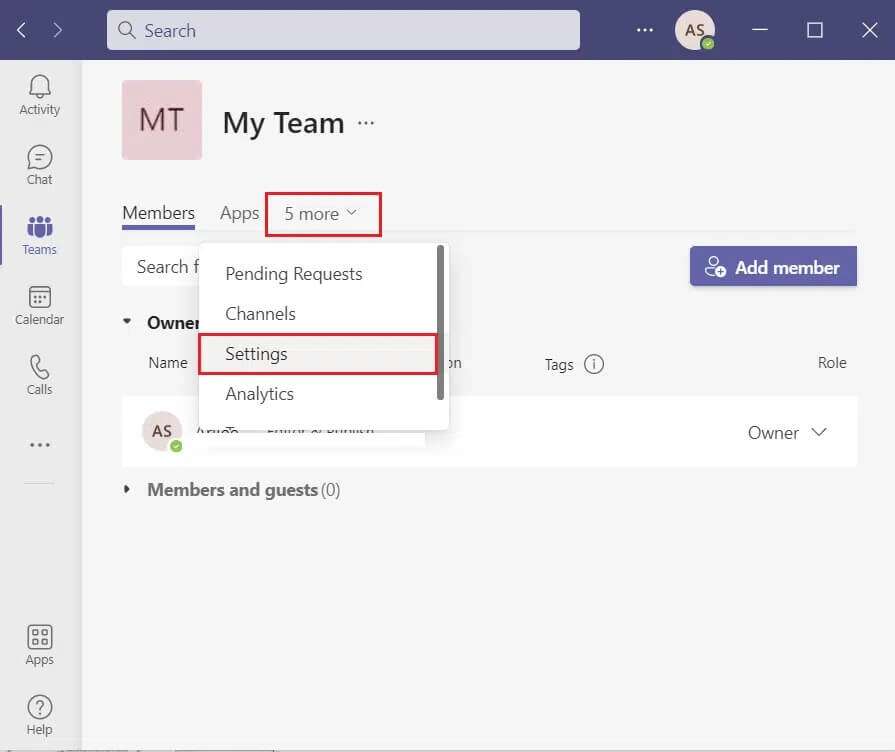
6. Klik på sektionen Holdfoto og vælg en mulighed Skift billede , Som vist nedenfor.
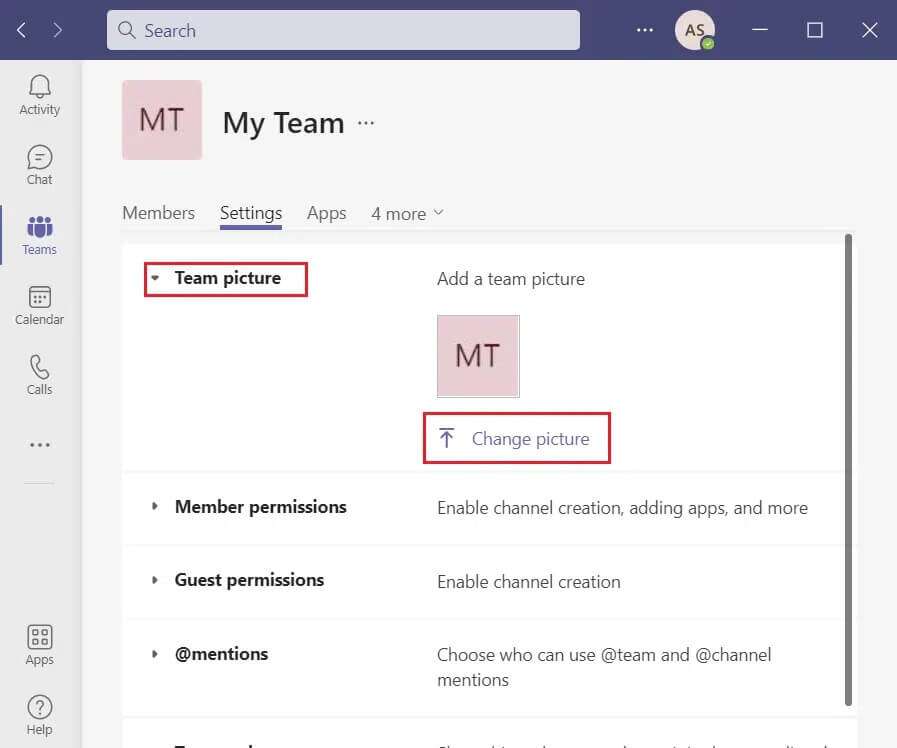
7. Klik på Indstilling Indlæser billede Vælg Avatar for at ændre din Microsoft Teams-profils avatar.
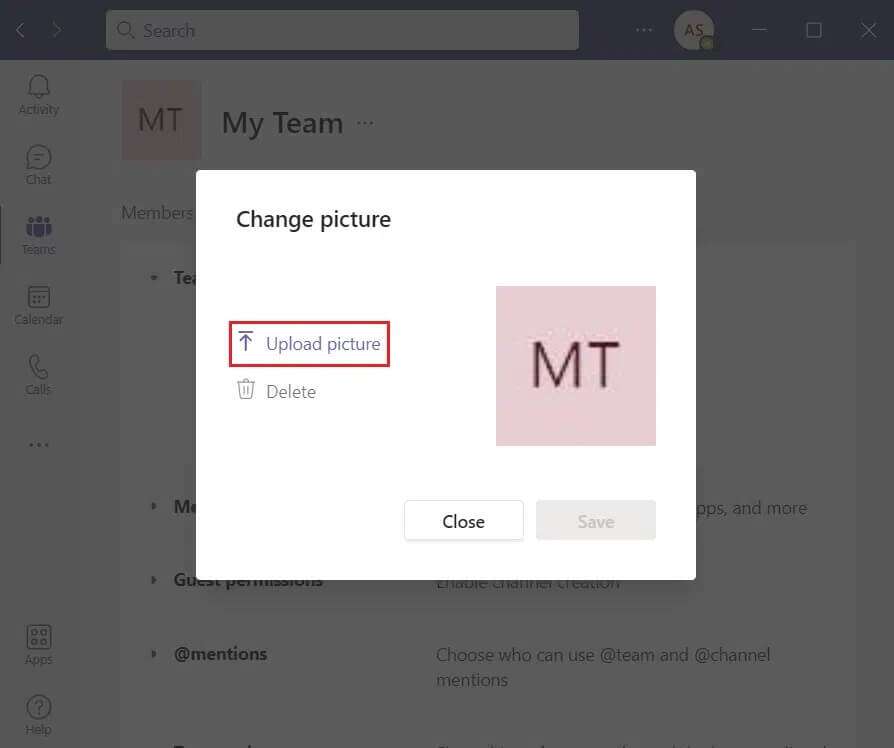
8. Klik til sidst på knappen. "Gemme" For at implementere disse ændringer.
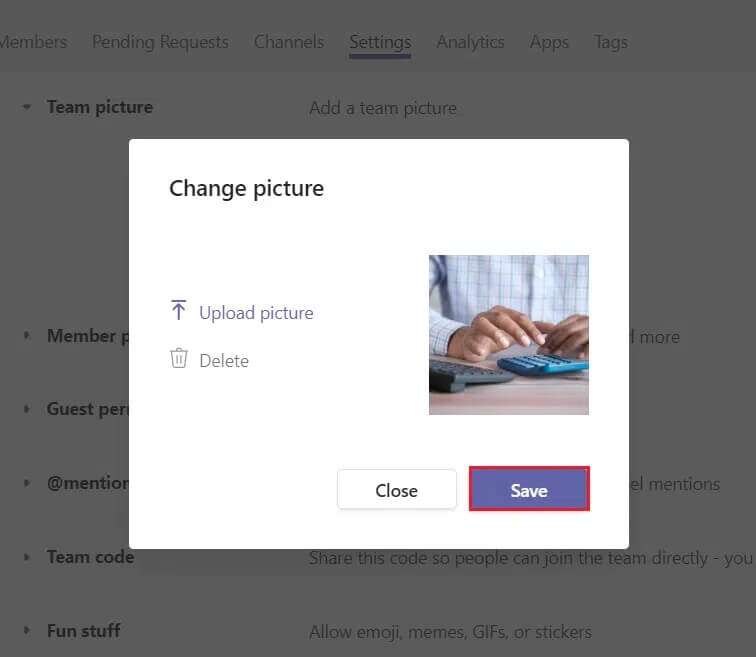
Varsel: Du kan nu se det nyligt opdaterede billede på både desktopklienten og mobilappen.
Hvad er forskellen på en Microsoft Teams-avatar og et Microsoft Teams-profilbillede?
Selvom udtrykkene kan virke synonyme, er en Microsoft Teams-avatar og et Microsoft Teams-profilbillede to forskellige ting.
- Det er sat billede Profil Microsoft Teams Af brugere. Kan ikke vælges af ejeren eller teamadministratoren.
- Disse billeder kan være mere nyttige for dig og andre medlemmer. Mobilitet Hvis du er en del af et stort team eller flere teams.
- På samme måde er det sat Microsoft Teams-avatar Af ejeren eller teamadministratorkontoen. Det kan ikke ændres af medlemmet.
- Den er ofte indstillet til holdets initialer, ligesom den er for personer, der ikke har valgt billeder. Deres profiler.
- Dette er avatarerne. det basale Velegnet til små hold og dem, der kun deltager på få hold.
Vi håber, at denne artikel hjælper dig med at forstå, hvordan du ændrer din profilavatar. Microsoft Teams Fra ejerens konto. Vi vil meget gerne høre dine forslag eller spørgsmål.